Załadowałeś Ubuntu Live CD w celu odzyskania plików z systemu, który uległ awarii, ale gdzie przechowujesz odzyskane pliki? Pokażemy Ci, jak przechowywać je na dyskach zewnętrznych, dyskach na tym samym komputerze, w sieci domowej z systemem Windows i w innych lokalizacjach.
Pokazaliśmy Ci, jak to zrobić odzyskać dane jak ekspert medycyny sądowej , ale nie możesz przechowywać odzyskanych plików z powrotem na uszkodzonym dysku twardym! Istnieje wiele sposobów przesyłania plików, do których uzyskujesz dostęp, z płyty Ubuntu Live CD do miejsca, do którego ma dostęp stabilny komputer z systemem Windows.
Przejdziemy przez kilka metod, zaczynając każdą sekcję z pulpitu Ubuntu - jeśli nie masz jeszcze płyty Ubuntu Live CD, postępuj zgodnie z naszym przewodnikiem dotyczącym tworzenia rozruchowy dysk flash USB , a następnie nasze instrukcje dotyczące uruchamianie systemu Ubuntu . Jeśli Twój BIOS nie pozwala na uruchomienie przy użyciu dysku flash USB, nie martw się, jesteśmy z Tobą !
Użyj sprawnego dysku twardego
Jeśli Twój komputer ma więcej niż jeden dysk twardy lub Twój dysk twardy jest sprawny i korzystasz z Ubuntu z powodów niezwiązanych z odzyskiwaniem, dostęp do dysku twardego jest dziecinnie prosty, nawet jeśli dysk twardy jest sformatowany dla systemu Windows.
Aby uzyskać dostęp do dysku twardego, należy najpierw zamontowane . Aby zamontować zdrowy dysk twardy, wystarczy wybrać go z menu Miejsca w lewym górnym rogu ekranu. Będziesz musiał zidentyfikować swój dysk twardy na podstawie jego rozmiaru.
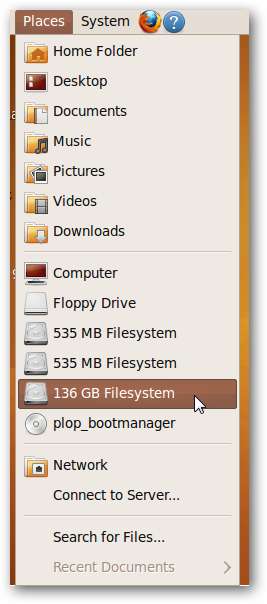
Kliknięcie odpowiedniego dysku twardego powoduje jego zamontowanie i otwarcie w przeglądarce plików.
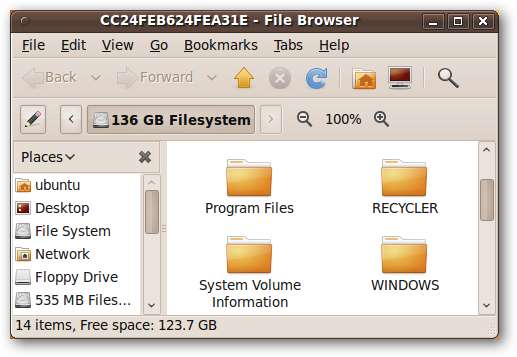
Możesz teraz przenosić pliki na ten dysk twardy metodą „przeciągnij i upuść” lub „kopiuj i wklej”, przy czym obie te czynności są wykonywane tak samo, jak w systemie Windows.
Po zamontowaniu dysku twardego lub innego zewnętrznego urządzenia magazynującego pojawi się on w katalogu / media. Aby zobaczyć listę aktualnie podłączonych urządzeń pamięci masowej, przejdź do / media, klikając System plików w oknie przeglądarki plików, a następnie dwukrotnie kliknij folder multimediów.
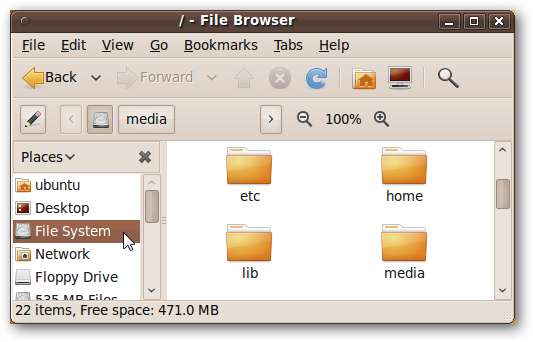
W tej chwili nasz folder multimediów zawiera linki do dysku twardego, któremu Ubuntu przypisał strasznie mało informacyjną etykietę, oraz do płyty CD z programem PLoP Boot Manager, która jest obecnie w napędzie CD-ROM.
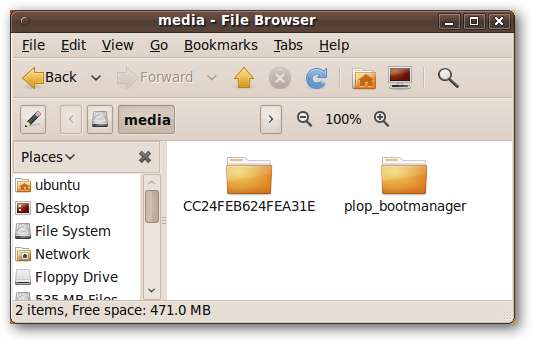
Podłącz dysk twardy USB lub pamięć flash
Zewnętrzny dysk twardy USB zapewnia przewagę w zakresie przenośności i nadal jest wystarczająco duży, aby w razie potrzeby przechowywać cały zrzut dysku twardego. Dyski flash są również bardzo szybkie i łatwe do podłączenia, choć ich ilość jest ograniczona.
Po podłączeniu dysku twardego USB lub dysku flash Ubuntu powinien automatycznie wykryć go i zamontować. Może nawet automatycznie otworzyć go w przeglądarce plików. Ponieważ został zamontowany, zobaczysz go również na pulpicie oraz w folderze / media.
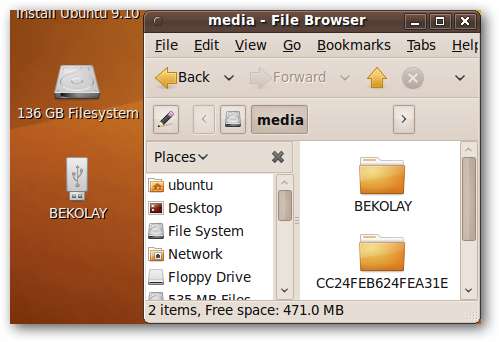
Po zamontowaniu możesz uzyskać do niego dostęp i przechowywać na nim pliki, tak jak do każdego innego folderu w Ubuntu.
Jeśli z jakiegokolwiek powodu nie zostanie zamontowany automatycznie, kliknij Miejsca w lewym górnym rogu ekranu i wybierz urządzenie USB. Jeśli nie pojawi się na liście miejsc, może być konieczne sformatuj dysk USB .
Aby prawidłowo wyjąć napęd USB po zakończeniu przenoszenia plików, kliknij prawym przyciskiem myszy ikonę na pulpicie lub folder w / media i wybierz Bezpiecznie usuń dysk. Jeśli nie masz takiej opcji, Wysuń lub Odłącz skutecznie zrobi to samo.

Połącz się z komputerem z systemem Windows w sieci lokalnej
Jeśli masz inny komputer lub laptop podłączony przez ten sam router (przewodowy lub bezprzewodowy), możesz stosunkowo szybko przesyłać pliki przez sieć.
Aby to zrobić, udostępnimy jeden lub więcej folderów z komputera uruchomionego z Ubuntu Live CD przez sieć, pozwalając naszemu komputerowi z systemem Windows pobrać pliki zawarte w tym folderze. Na przykład udostępnimy na pulpicie folder o nazwie ToShare.
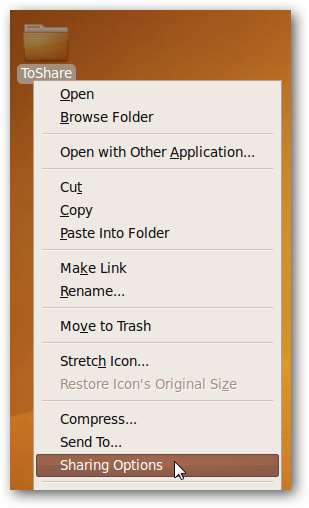
Kliknij prawym przyciskiem myszy folder, który chcesz udostępnić, i kliknij Opcje udostępniania. Pojawi się okno udostępniania folderów.
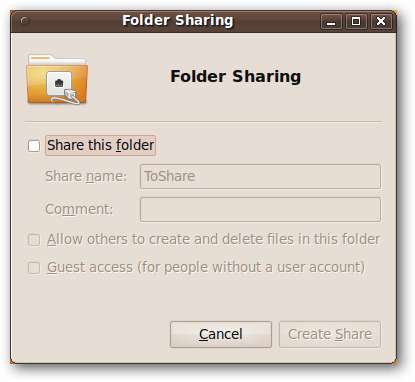
Zaznacz pole oznaczone Udostępnij ten folder . Pojawi się okno z informacją o usłudze udostępniania. Kliknij przycisk Zainstaluj usługę.
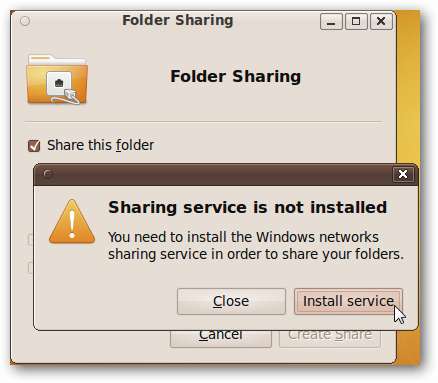
Niektóre pliki zostaną pobrane, a następnie zainstalowane. Po zakończeniu instalacji otrzymasz odpowiednie powiadomienie.
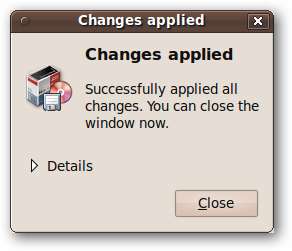
Zostaniesz poproszony o ponowne uruchomienie sesji. Nie martw się, to faktycznie Cię nie wyloguje, więc śmiało naciśnij przycisk Uruchom ponownie sesję.

Powróci okno Udostępnianie folderów, z Udostępnij ten folder teraz sprawdzone. Jeśli chcesz, edytuj nazwę udziału i dodaj znaczniki wyboru w dwóch polach wyboru poniżej pól tekstowych. Kliknij Utwórz udział.
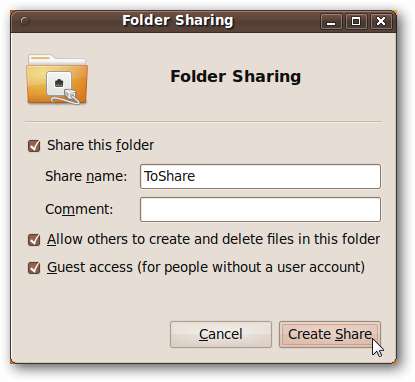
Nautilus zapyta Cię o pozwolenie na dodanie niektórych uprawnień do folderu, który chcesz udostępnić. Zezwól na automatyczne dodawanie uprawnień.
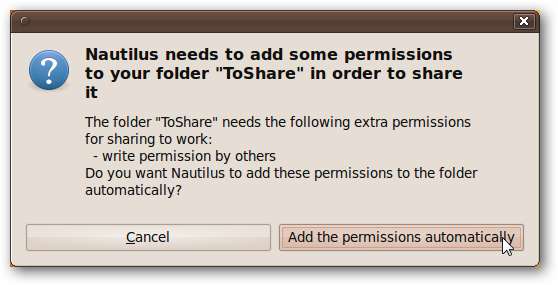
Folder jest teraz udostępniony, o czym świadczą nowe strzałki nad ikoną folderu.
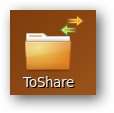
W tym momencie skończysz z maszyną Ubuntu. Przejdź do komputera z systemem Windows i otwórz Eksploratora Windows. Kliknij Sieć na liście po lewej stronie i powinieneś zobaczyć maszynę o nazwie UBUNTU w prawym okienku.
Uwaga: ten przykład jest pokazany w systemie Windows 7; te same kroki powinny działać w systemach Windows XP i Vista, ale nie testowaliśmy ich.
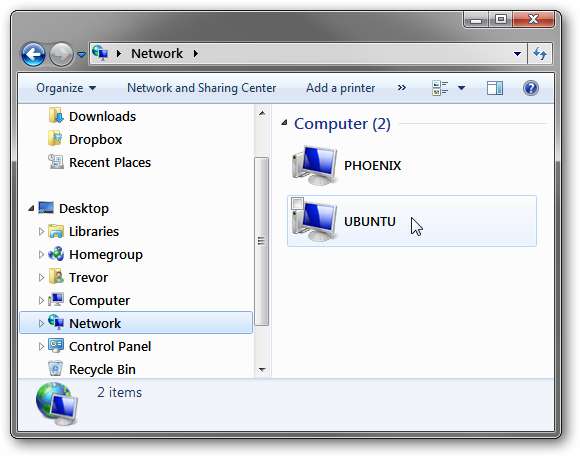
Kliknij dwukrotnie UBUNTU , a zobaczysz udostępniony wcześniej folder! Jak również wszystkie inne foldery udostępnione przez Ciebie z Ubuntu.
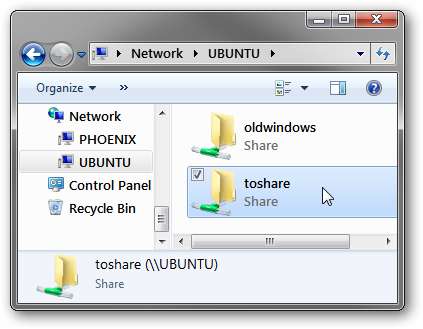
Kliknij dwukrotnie folder, do którego chcesz uzyskać dostęp, a stamtąd możesz przenieść pliki z komputera uruchomionego z systemem Ubuntu na komputer z systemem Windows.
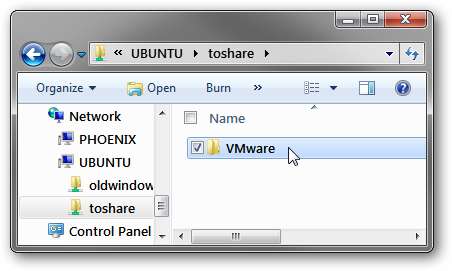
Prześlij do usługi online
Istnieje wiele usług online, które umożliwiają przesyłanie plików, tymczasowo lub na stałe. Dopóki nie przenosisz całego dysku twardego, te usługi powinny umożliwiać przesyłanie ważnych plików ze środowiska Ubuntu na dowolną inną maszynę z dostępem do Internetu.
Zalecamy kompresowanie plików, które chcesz przenieść, zarówno po to, aby zaoszczędzić trochę przepustowości, jak i aby zaoszczędzić czas na klikaniu plików, ponieważ przesłanie pojedynczego pliku będzie znacznie mniej pracochłonne niż mnóstwo małych plików.
Aby skompresować jeden lub więcej plików lub folderów, zaznacz je, a następnie kliknij prawym przyciskiem myszy jednego z członków grupy. Kliknij Kompresja… .
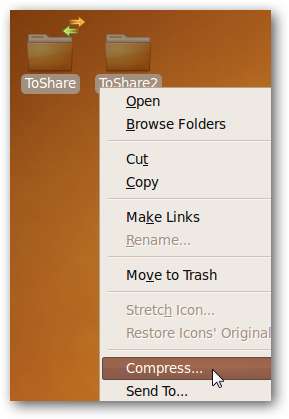
Nadaj skompresowanemu plikowi odpowiednią nazwę, a następnie wybierz format kompresji. Używamy .zip, ponieważ możemy go otworzyć w dowolnym miejscu, a współczynnik kompresji jest akceptowalny.
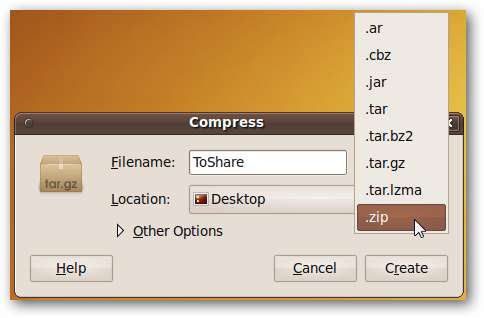
Kliknij Utwórz, a skompresowany plik pojawi się w lokalizacji wybranej w oknie Kompresuj.

Dropbox
Jeśli masz konto Dropbox, możesz łatwo przesyłać pliki ze środowiska Ubuntu do Dropbox. Nie ma wyraźnego ograniczenia rozmiaru pliku, który można przesłać do Dropbox, chociaż bezpłatne konto zaczyna się od łącznego limitu 2 GB plików.
Uzyskaj dostęp do swojego konta przez przeglądarkę Firefox, którą można otworzyć, klikając logo przeglądarki Firefox po prawej stronie menu System u góry ekranu.
Po wejściu na konto naciśnij przycisk Prześlij znajdujący się u góry głównej listy plików.
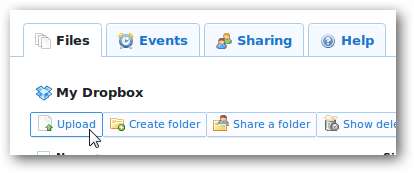
Ponieważ Flash nie jest zainstalowany w środowisku Live CD, będziesz musiał przełączyć się na podstawowy program do przesyłania. Kliknij Przeglądaj… znajdź skompresowany plik, a następnie kliknij Prześlij plik.
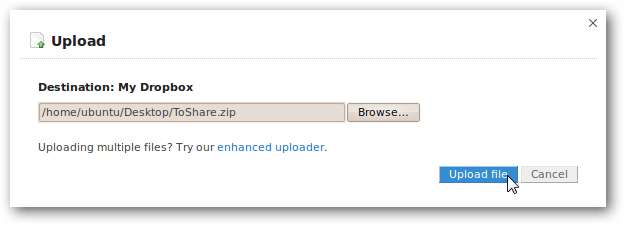
W zależności od rozmiaru pliku może to zająć trochę czasu. Jednak po przesłaniu pliku powinien pojawić się na dowolnym komputerze podłączonym przez Dropbox w ciągu kilku minut.
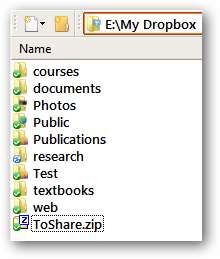
Dokumenty Google
Dokumenty Google umożliwiają przesyłanie plików dowolnego typu - dzięki czemu są idealnym miejscem do przesyłania plików, do których chcemy mieć dostęp z innego komputera. Podczas gdy całkowita alokacja miejsca jest różna (moja wynosi około 7,5 GB), istnieje maksymalnie 1 GB na plik.
Zaloguj się do Dokumentów Google i kliknij przycisk Prześlij w lewym górnym rogu strony.
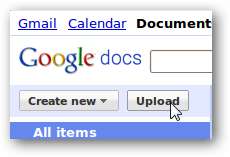
Kliknij Wybierz pliki do przesłania i wybierz skompresowany plik. Ze względów bezpieczeństwa usuń zaznaczenie pola wyboru dotyczącego konwersji plików do formatu Dokumentów Google, a następnie kliknij Rozpocznij przesyłanie.

Przejdź do trybu online - przez FTP
Jeśli masz dostęp do serwera FTP - na przykład za pośrednictwem firmy hostingowej lub skonfigurowałeś serwer FTP na innym komputerze - możesz łatwo uzyskać dostęp do serwera FTP w systemie Ubuntu i przesyłać pliki. Tylko upewnij się, że nie przekroczysz swojego limitu, jeśli go masz.
Musisz znać adres serwera FTP, a także dane logowania.
Kliknij Miejsca> Połącz z serwerem…
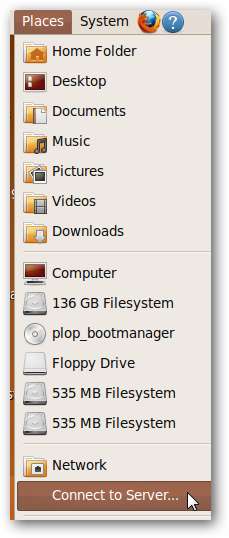
Wybierz typ usługi FTP (z logowaniem) i podaj swoje dane. Dodanie zakładki jest opcjonalne, ale zalecane.
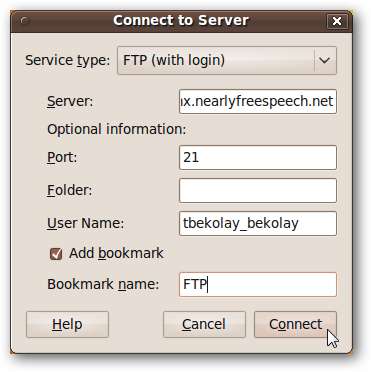
Zostaniesz poproszony o podanie hasła. Możesz zapamiętać go do czasu wylogowania lub na czas nieokreślony.
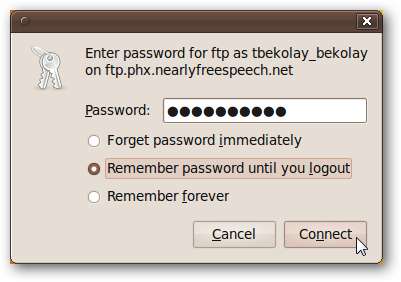
Możesz teraz przeglądać swój serwer FTP tak jak każdy inny folder. Upuść pliki na serwer FTP i możesz je pobrać z dowolnego komputera z połączeniem internetowym i klientem FTP.
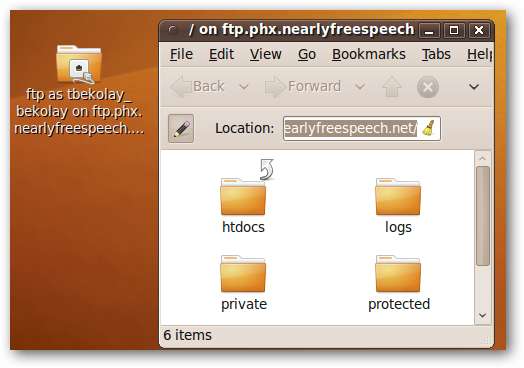
Wniosek
Chociaż na początku środowisko Ubuntu Live CD może wydawać się klaustrofobiczne, ma wiele opcji łączenia się z urządzeniami peryferyjnymi, lokalnymi komputerami i maszynami w Internecie - a ten artykuł tylko zarysował powierzchnię. Niezależnie od nośnika danych, Ubuntu ma do tego interfejs!







